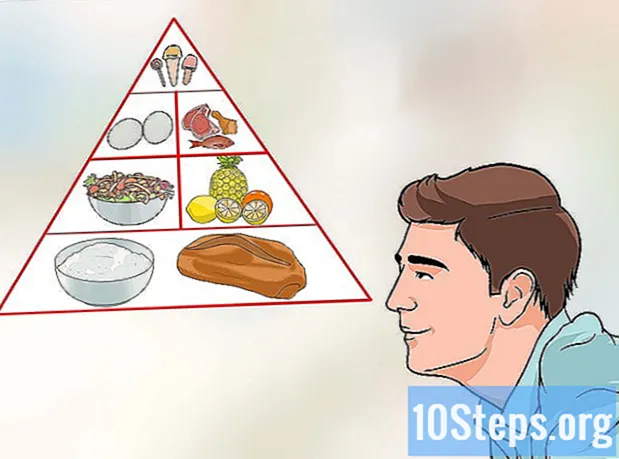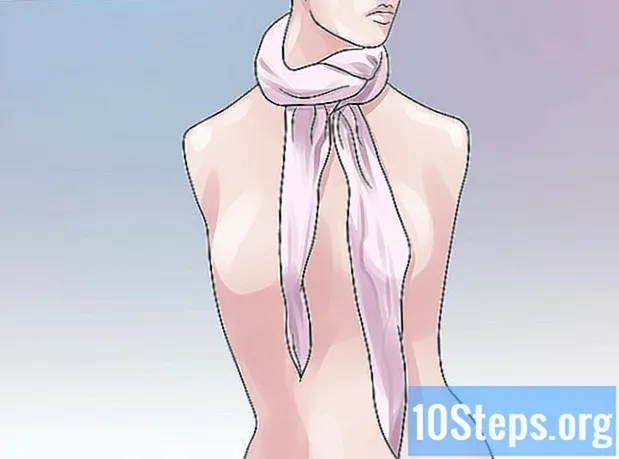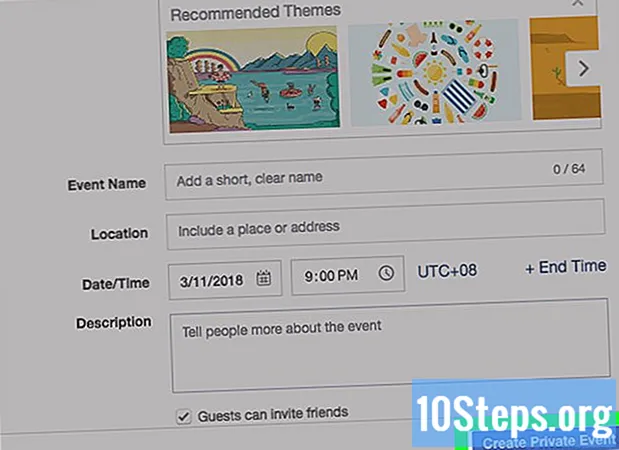
Tartalom
Az "Események" a Facebookon ideiglenes oldalak, amelyeket partik és egyéb ünnepségek terjesztésére hoztak létre. A platformon keresztül létrehozhat egy eseményt az asztali verzióban és a mobilalkalmazásban is. Ez a wikiHow cikk lépésről lépésre megtanítja, hogyan lehet eseményt létrehozni a Facebookon. Nézd meg!
Lépések
2/2 módszer: Esemény létrehozása a Facebook Mobile App segítségével
Nyissa meg az alkalmazást. Kattintson a Facebook ikonra, amelyen a kék alapon fehér "f" látható. Ha már be van jelentkezve, akkor az oldalon megjelenik a hírcsatorna.
- Ha nincs bejelentkezve, írja be az e-mail címet (vagy telefonszámot) és a jelszót.
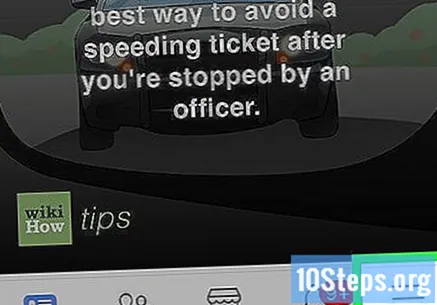
kattints be ☰. Az iPhone-on az ikon a jobb alsó sarokban található, Android-on a képernyő jobb felső sarkában található. Erre az ikonra kattintva, amelyet három vízszintes kötőjel képvisel, megnyílik a menü.- Az alkalmazás néhány kísérleti verziója három-három rácsot tartalmaz.
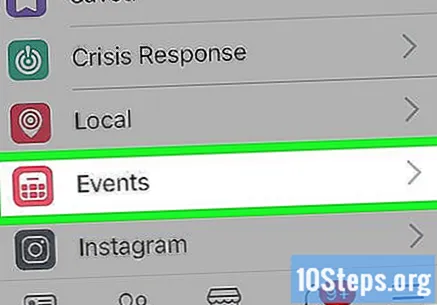
Válassza a lehetőséget Események. Ezt az opciót egy kis piros léggömb képviseli, amelynek neve mellett fehér csillag található.- A Facebook kísérleti verzióiban lehet, hogy le kell görgetnie az opció megtalálásához Események.
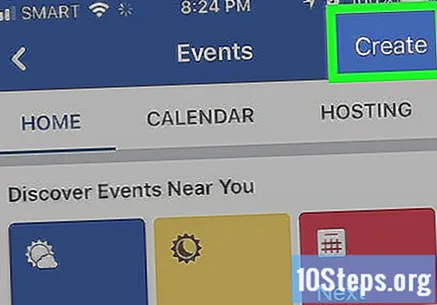
kattints be Teremt (iPhone) vagy +. Az iPhone készüléken a képernyő bal felső sarkában található lehetőség. Android-eszközökön a jobb alsó sarokban található kék pluszjelre kell kattintania. A lehetőségre kattintva, a mobiltelefonjának megfelelően, megnyílik egy menü.
Válassza ki az esemény típusát. Az iPhone készüléken a menüopciókból kell kiválasztania a típust, míg az Android rendszeren a képernyő tetején kell kiválasztania a típust, és a következő alternatívák egyikét kell választania: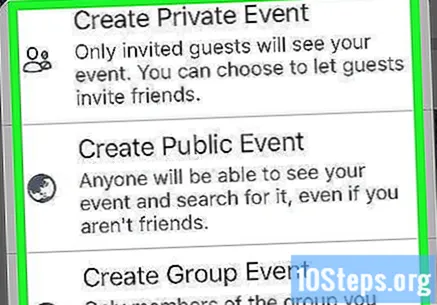
- Hozz létre privát eseményt - csak a vendégek tekinthetik meg az eseményt.
- Nyilvános esemény létrehozása - bárki megtekintheti az eseményt, még azok is, akiknek nincs Facebook-fiókjuk.
- Csoportos esemény létrehozása - lehetővé teszi, hogy kiválasszon egy csoportot, amelyben az adminisztrátor szerepét gyakorolja. Csak az adott csoport résztvevői láthatják az eseményt.
Válasszon nevet. Kattintson a képernyő tetején található „Esemény címe” elemre, és írja be a választott nevet.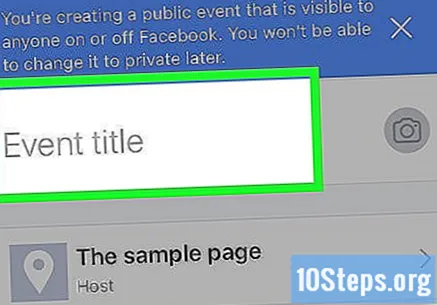
Fotók hozzáadása. Kattintson a kamera ikonra az esemény neve mellett. Ezután válassza ki a fényképeket közvetlenül a készülékéről.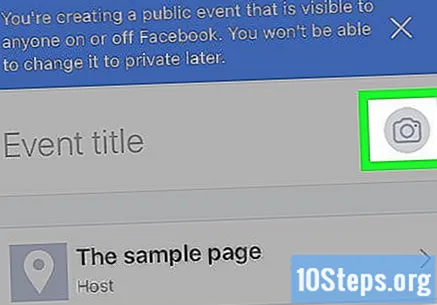
Tartalmazza az ütemtervet. Kattintson arra a helyre, ahol a „Today at” megjelenik, majd válassza ki a dátumot és az időt. Ezután kattintson a gombra rendben.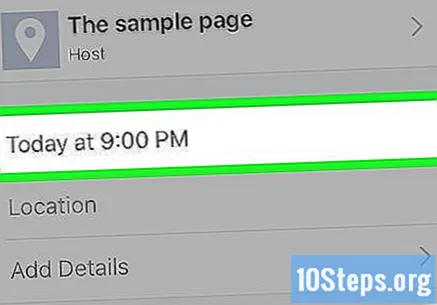
Adja meg a helyet. Kattintson a „hely” mezőre, és írja be annak a helynek a nevét, ahol az ünneplésre sor kerül. Amikor elkezdi gépelni, a Facebook-rendszer megmutat néhány javaslatot. Kattintson a hely nevére a cím meghatározásához.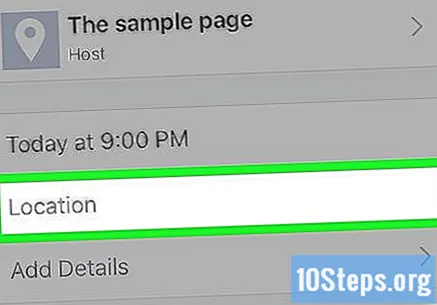
Kiegészítés leírással. A „További információk” mező lehetővé teszi további adatok felvételét, hogy az emberek értesüljenek az eseményről. Ebben a részben megadhatja a szabályokat, elvárásokat és az útitervet.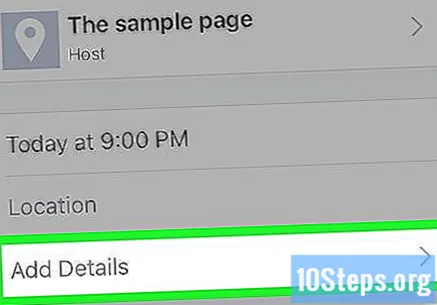
Egyéb opciók szerkesztése. A kiválasztott esemény típusától függően néhány adatot szerkeszthet: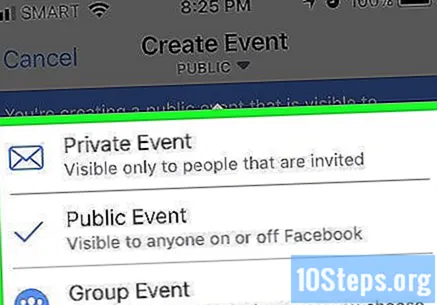
- Magán - lehetősége van kikapcsolni a „Vendégek meghívhatnak barátokat” mezőt, ha nem szeretné, hogy másokat hívjanak meg.
- Nyilvános - adja hozzá a jegyértékesítésért felelős weboldalt, és tájékoztassa, hogy kik a társszervezők.
- Csoport - meghatározzon egy alapot használni kívánt csoportot. Az opció az esemény címének fenntartott mező alatt található.
kattints be Teremt. A szükséges információk megadása után kattintson a képernyő alján található "Létrehozás" gombra az esemény közzétételéhez.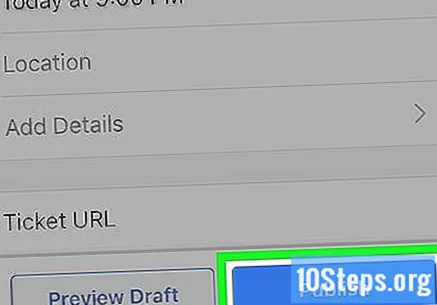
2/2 módszer: Esemény létrehozása az Asztalról
Nyissa meg a Facebook-ot. Nyissa meg a https://www.facebook.com/ oldalt böngészőjében. Ha már be van jelentkezve, a hírcsatorna azonnal megjelenik.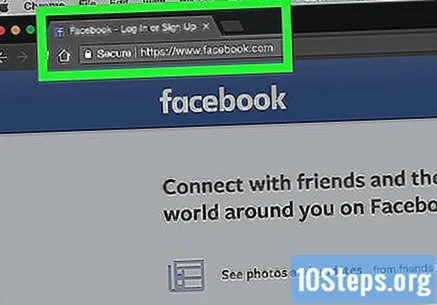
- Ha még nem csatlakozik a webhelyhez, írja be az e-mail címet (vagy telefonszámot) és a jelszót a képernyő tetején kért mezőkbe.
Válassza az opciót Események. A képernyő bal oldalán található menüben az "Események" link a naptár ikon mellett található.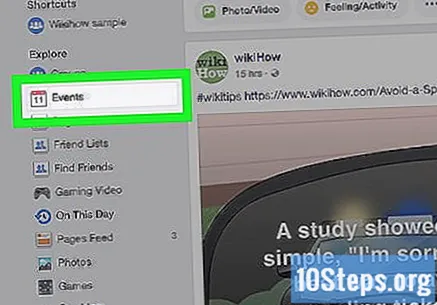
kattints be + Esemény létrehozása. A kék gombbal ábrázolt opció a képernyő bal oldalán helyezkedik el. Az „+ Esemény létrehozása” gombra kattintva egy legördülő menü jelenik meg.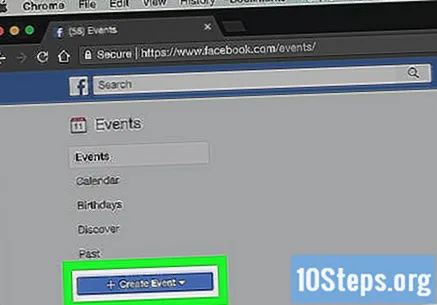
Válassza ki az esemény típusát. Kattintson a kívánt menüpontra: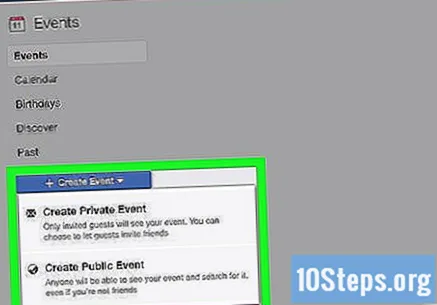
- Hozz létre privát eseményt - olyan eseményt hoz létre, amelyet csak a vendégek láthatnak.
- Hozz létre nyilvános eseményt - ez a típus mindenki számára elérhető, még azoknak is, akiknek nincs Facebook-fiókjuk.
Fotók hozzáadása. kattints be Fotó vagy videó feltöltése hogy képeket válasszon ki a számítógépről. A kívánt kép vagy videó kiválasztásakor kattintson a gombra Nyisd ki.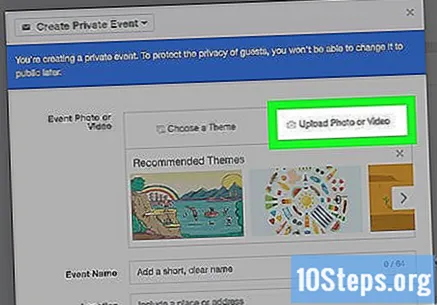
Hozz létre címet. Az „Esemény neve” mezőbe írja be az ünnephez használni kívánt nevet. Ideális esetben leíró, de tömör névnek kell lennie, például „Cris 30. születésnapja”.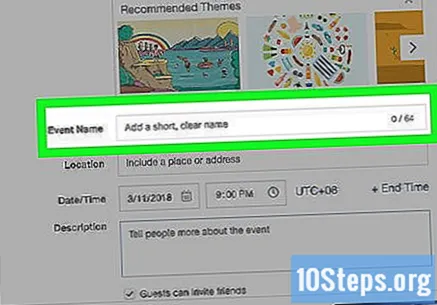
Adja meg a helyet. A „Hely” mező kitöltésével adja meg azt a címet vagy várost, ahol az ünneplésre sor kerül.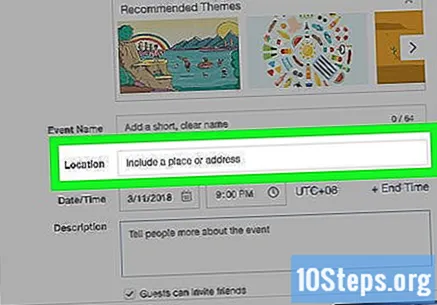
Tartalmazza a kezdési és befejezési időt. Külön mezők vannak a "Start" és a "End" számára, amelyeket hozzáadhat, hogy konkrétabb információkat nyújtson.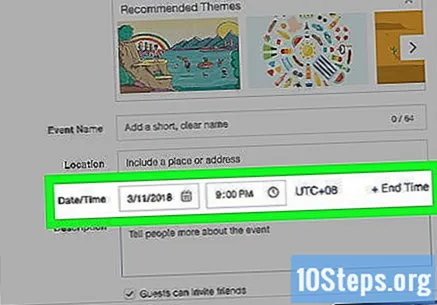
- Privát eseményeken az egyetlen lehetőség, amely kezdetben megjelenik, az „Otthon”, de rákattinthat + Befejezési idő meghatározni.
Mellékeljen egy leírást. A "Leírás" mezőben mondjon el másoknak eseményt. Itt van a szabadság, hogy információkat adjon meg a szabályokról, a célkitűzésekről és a helyszínre jutás útvonaláról, hogy néhány példát említsen.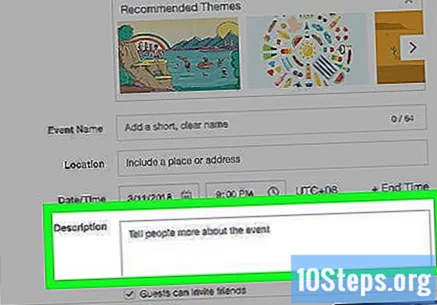
Szükség szerint módosítsa a beállításokat. A nyilvános események lehetővé teszik a felhasználó számára, hogy kulcsszavakat adjon hozzá az oldal könnyebb megtalálásához, valamint olyan lehetőséget, amely megakadályozza, hogy az emberek engedély nélkül tegyenek közzé valamit.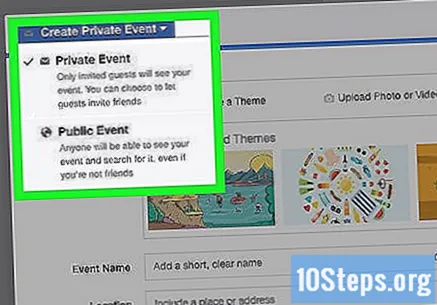
- Lehetőség van a "A vendégek meghívhatnak barátokat" lehetőségre is, amelyet hagyhat bejelölve vagy sem.
kattints be Teremt vagy Hozz létre privát eseményt. Ez a kék gomb a képernyő jobb alsó sarkában. Erre a gombra kattintva az esemény közzétételre kerül, és kattintással meghívhat másokat Meghívás és kiválasztja Válasszon barátokat.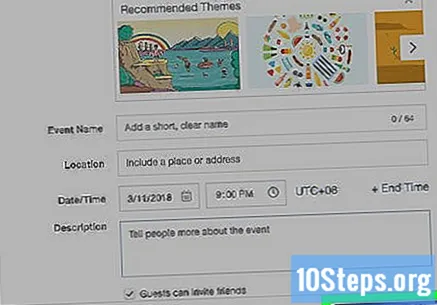
Figyelmeztetések
- A privát csoportok csak azokra a személyekre korlátozódnak, akiket meghív. Ha kényes kérdéseket akar megvitatni, a legjobb, ha ezt a beszélgetést a Facebookon kívül folytatja.